
Полезное:
Как сделать разговор полезным и приятным
Как сделать объемную звезду своими руками
Как сделать то, что делать не хочется?
Как сделать погремушку
Как сделать так чтобы женщины сами знакомились с вами
Как сделать идею коммерческой
Как сделать хорошую растяжку ног?
Как сделать наш разум здоровым?
Как сделать, чтобы люди обманывали меньше
Вопрос 4. Как сделать так, чтобы вас уважали и ценили?
Как сделать лучше себе и другим людям
Как сделать свидание интересным?

Категории:
АрхитектураАстрономияБиологияГеографияГеологияИнформатикаИскусствоИсторияКулинарияКультураМаркетингМатематикаМедицинаМенеджментОхрана трудаПравоПроизводствоПсихологияРелигияСоциологияСпортТехникаФизикаФилософияХимияЭкологияЭкономикаЭлектроника

Перенос информации с помощью буфера обмена
ЛАБОРАТОРНАЯ РАБОТА
Внедрение объектов. Связывание объектов (OLE-технология)
Windows позволяет копировать и перемещать из одного документа в другой информацию, подготовленную в различных приложениях. Преобразование информации из одного формата в другой называется конвертированием.
Для передачи информации из одного приложения в другое используют следующие методы:
Обмен через Буфер обмена. (выделить объект и далее выбрать команды
Правка - Копировать, Правка - Вставить).
Внедрение и связывание Объектов в Windows - (OLE 2.0 – Object Linking and Embending).
Внедрение и связывание Объектов (OLE 2.0)
Цель разработки технологии Внедрение и связывание Объектов (OLE 2.0) - создать возможность обмена данными из различных приложений, возможность объединить их в общий документ. Любые данные, которые должны быть перенесены из одного документа в другой, по терминологии называются объектом (весь документ, его фрагмент). Перечень типов объектов OLE 2.0 можно увидеть через меню Вставка.
Внедрение объекта. Под внедрением объекта понимают данные, взятые из одного документа и вставленные в другой (например, с помощью Буфера Обмена). Изменения, вносимые в оригинал объекта, не отражаются в его копии.
Для редактирования данных, достаточно дважды щёлкнуть мышью по вставленному объекту - откроется исходный документ вместе с программой, в которой он был создан.
Связь с объектом. Разница между связью и внедрением объекта.
Программа, предоставляющая данные, является сервером данных, программа, получающая данные - клиентом.
При установлении связи между объектами в программе, получающей данные, хранится не сам объект, а только ссылка на него. Изменения, внесённые в объект, автоматически переносятся во все документы, связанные с этим объектом. Это особенно важно, когда в документ предполагается включить десятки, а то и сотни рисунков, каждый из которых имеет большой размер.
Одно из главных преимуществ новой версии OLE состоит в том, что после двойного щелчка мышью по объекту, его можно редактировать непосредственно в документе - "по месту", не активизируя приложение, в котором он был создан. Программа как бы сама загружает нужные для работы приложения.
Благодаря OLE- технологии (Object Linking and Embedding) в документы помимо текста можно помещать: иллюстрации, видеоинформацию, звук.
Перенос информации с помощью Буфера обмена (БО)
Для временного хранения данных и передачи их из одного приложения в другое применяется Буфер обмена (clipbrd.exe). Буфер обмена хранит только последнее введенное в него занесение и только одно. Информацию в Буфере обмена можно просмотреть и сохранить в файле, используя окно Буфера обмена.
1. Создайте на рабочем диске папку Работа с Буфером обмена. Откройте окно Буфера обмена одним из способов:
- из Главного меню: Пуск - Программы - Стандартные – Служебные - Буфер обмена;
- двойным щелчком по значку clipbrd.exe в папке Windows;
2. Откройте окно текстового редактора WordPad (Пуск - Программы - Стандартные - WordPad). Создайте новый файл, введя в него строку " Окно Windows с некоторыми значками ", а через несколько строк введите еще одну фразу: "Вырезанные значки ".
3. Откройте окно папки Мой компьютер и окно папки Windows. Расположите окна без перекрытия, предварительно закрыв все лишние папки и оставив только окна папки Windows, окно Буфера обмена и окно WordPad.
4. Представьте содержимое окна Windows в виде крупных значков, переместите в одно место несколько разнообразных пиктограмм и подтяните рамки окна таким образом, чтобы были видны только подобранные значки.
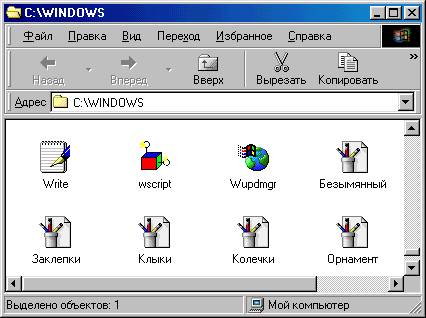
5. Скопируйте содержимое окна Windows (активного окна) в Буфер обмена путем нажатия сочетания клавиш Alt + Print Screen. Обратите внимание, на появление в окне Буфера обмена изображения окна. При необходимости поместить в БО изображение всего экрана следует нажать клавишу Print Screen.
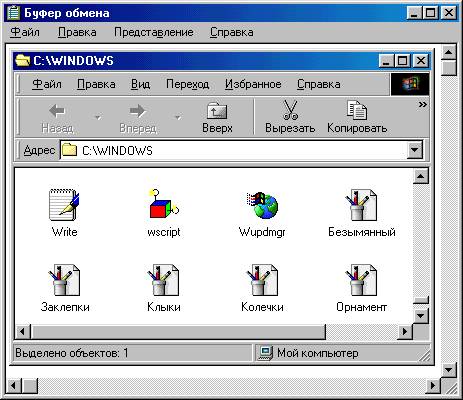
6. Перейдите в WordPad и вставьте в текст после строки "Окно Windows с некоторыми значками " содержимое Буфера обмена (Правка - Вставить или Специальная вставка).
В тексте документа появился рисунок с окном Windows. Этим способом можно внедрить часть документа.
7. Откройте графический редактор Paint и скопируйте в его окно содержимое Буфера обмена. Выделите инструментом Выделение только изображение самих значков (без элементов окна) и скопируйте его в Буфер обмена (Правка - Копировать). Проследите за изменениями в окне Просмотр Буфера обмена.
8. Перейдите в окно WordPad и вставьте содержимое Буфера обмена в текст после фразы "Вырезанные значки ", Сохраните файл в папке Работа с БО.
9. Попробуйте отредактировать первый рисунок (полное окно Windows), используя двойной щелчок на нем. У вас ничего не получится, потому что он вставлен непосредственно из Буфера обмена и не является ни внедренным, ни связанным объектом.
10. Попробуйте отредактировать второй рисунок. В окне какого приложения появился рисунок? Вернитесь в WordPad, щелкнув мышью вне рисунка.
Внедрение объектов (OLE-Технология)
Date: 2015-07-17; view: 1078; Нарушение авторских прав; Помощь в написании работы --> СЮДА... |